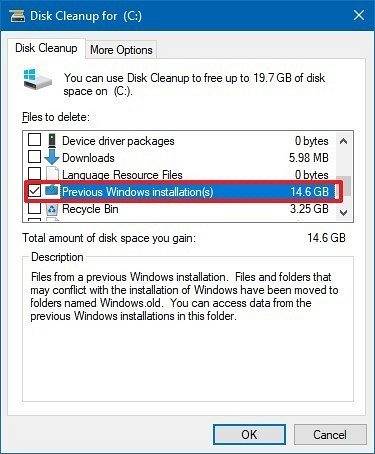Schijfopruiming in Windows 10
- Typ schijfopruiming in het zoekvak op de taakbalk en selecteer Schijfopruiming in de lijst met resultaten.
- Selecteer het station dat u wilt opschonen en selecteer vervolgens OK.
- Selecteer onder Te verwijderen bestanden de bestandstypen die u wilt verwijderen. Selecteer het om een beschrijving van het bestandstype te krijgen.
- Selecteer OK.
- Hoe kan ik oude Windows-bestanden opschonen??
- Kan ik de oude map van Windows verwijderen in Windows 10?
- Is het OK om Windows oud te verwijderen?
- Hoe wis ik mijn harde schijf Windows 10?
- Welke bestanden kan ik verwijderen uit Windows 10?
- Hoe krijg ik toestemming om Windows oud te verwijderen?
Hoe kan ik oude Windows-bestanden opschonen??
Verwijder uw vorige versie van Windows
- Typ instellingen in het zoekvak op de taakbalk en kies deze uit de lijst met resultaten.
- Selecteer Systeem > Opslag > Deze pc en scroll vervolgens naar beneden in de lijst en kies Tijdelijke bestanden.
- Schakel onder Tijdelijke bestanden verwijderen het selectievakje Vorige versie van Windows in en kies Bestanden verwijderen.
Kan ik de oude map van Windows verwijderen in Windows 10?
old-map, de map met uw oude versie van Windows. Uw Windows. oude map kan meer dan 20 GB opslagruimte op uw pc in beslag nemen. Hoewel u deze map niet op de gebruikelijke manier kunt verwijderen (door op de Delete-toets te drukken), kunt u deze verwijderen met het programma Schijfopruiming dat in Windows is ingebouwd.
Is het OK om Windows oud te verwijderen?
Hoewel het veilig is om Windows. oude map, als u de inhoud ervan verwijdert, kunt u de herstelopties niet meer gebruiken om terug te keren naar de vorige versie van Windows 10. Als u de map verwijdert en vervolgens wilt terugdraaien, moet u een schone installatie uitvoeren met de gewenste versie.
Hoe wis ik mijn harde schijf Windows 10?
Wis uw schijf in Windows 10
Ga naar Instellingen > Bijwerken & Veiligheid > Herstel en klik op Aan de slag onder Deze pc opnieuw instellen. U wordt vervolgens gevraagd of u uw bestanden wilt behouden of alles wilt verwijderen. Selecteer Alles verwijderen, klik op Volgende en klik vervolgens op Opnieuw instellen. Uw pc doorloopt het resetproces en installeert Windows opnieuw.
Welke bestanden kan ik verwijderen uit Windows 10?
Windows stelt verschillende soorten bestanden voor die u kunt verwijderen, waaronder Prullenbak-bestanden, Windows Update Cleanup-bestanden, upgrade-logbestanden, apparaatstuurprogrammapakketten, tijdelijke internetbestanden en tijdelijke bestanden.
Hoe krijg ik toestemming om Windows oud te verwijderen?
Gebruik instellingen->Systeem->Opslaginstellingen om vensters te verwijderen. oud. Selecteer systeemstation C: en navigeer vervolgens naar tijdelijke bestanden en selecteer vervolgens "Vorige versie van Windows" zoals hierboven weergegeven en klik vervolgens op de knop Bestanden verwijderen om vensters te verwijderen.
 Naneedigital
Naneedigital